谷歌云盘
支持团队盘
获取client_id,client_secret,refresh_token
使用https://tool.nn.ci/google/request
根目录file_id
与阿里云盘类似,官网url最后面一串,如:

图文教程(视频版在下面)
注:搭建Alist服务的机器首先要能连接到Google网盘(科学连接到不行,得程序能连接到),或者直接用国外服务器才可以喔~ 注:搭建Alist服务的机器首先要能连接到Google网盘(科学连接到不行,得程序能连接到),或者直接用国外服务器才可以喔~ 注:搭建Alist服务的机器首先要能连接到Google网盘(科学连接到不行,得程序能连接到),或者直接用国外服务器才可以喔~
先打开 https://tool.nn.ci/google/request 点击 1. 创建应用或者直接使用默认应用
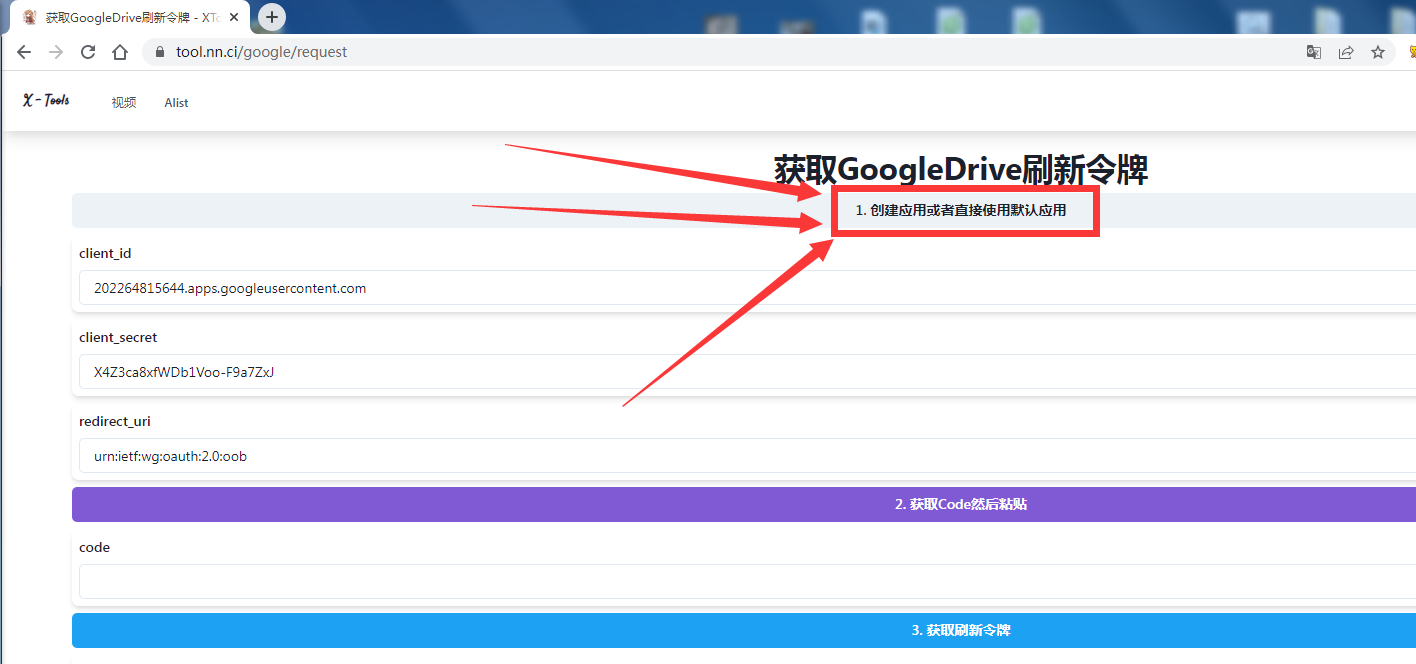
如果没有登录谷歌账号,先登录谷歌账号,点击 已启用的API和服务 或者 库 二选一 都可以
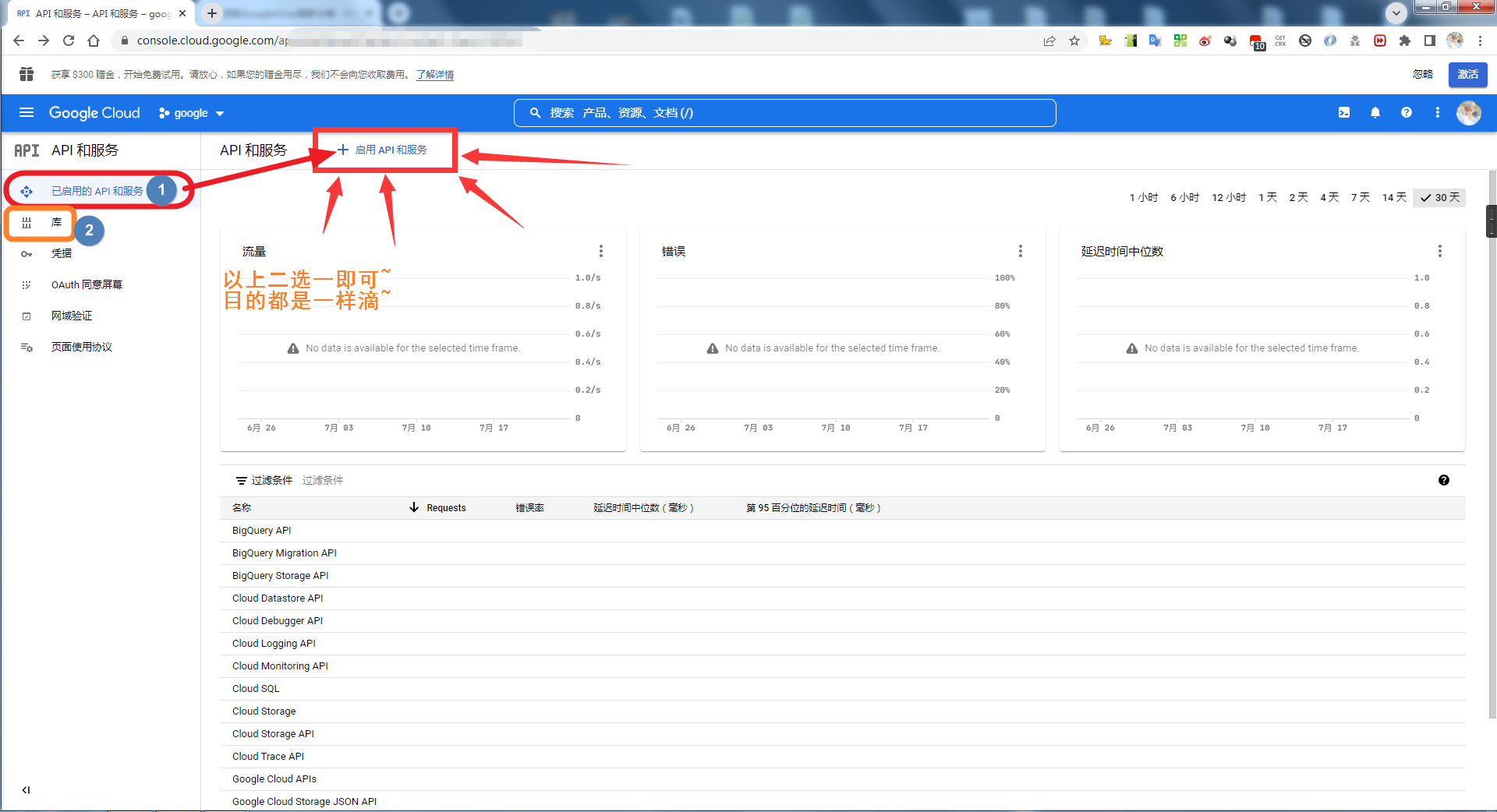
点击 已启用的API和服务 或者 库 进去后下拉找到 Google Driver API
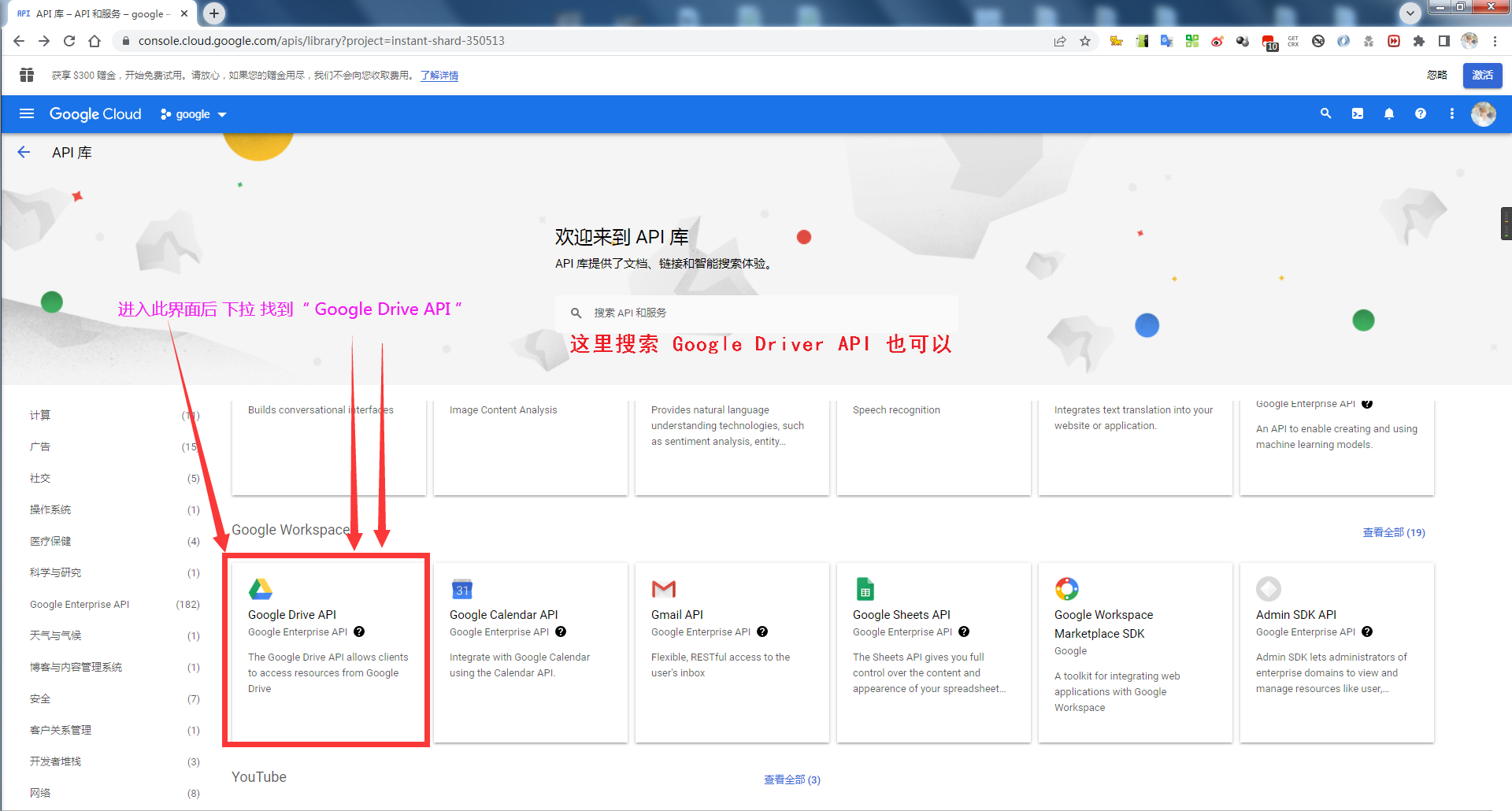
点击 Google Driver API 进去后,看下图示意图,将API服务启用
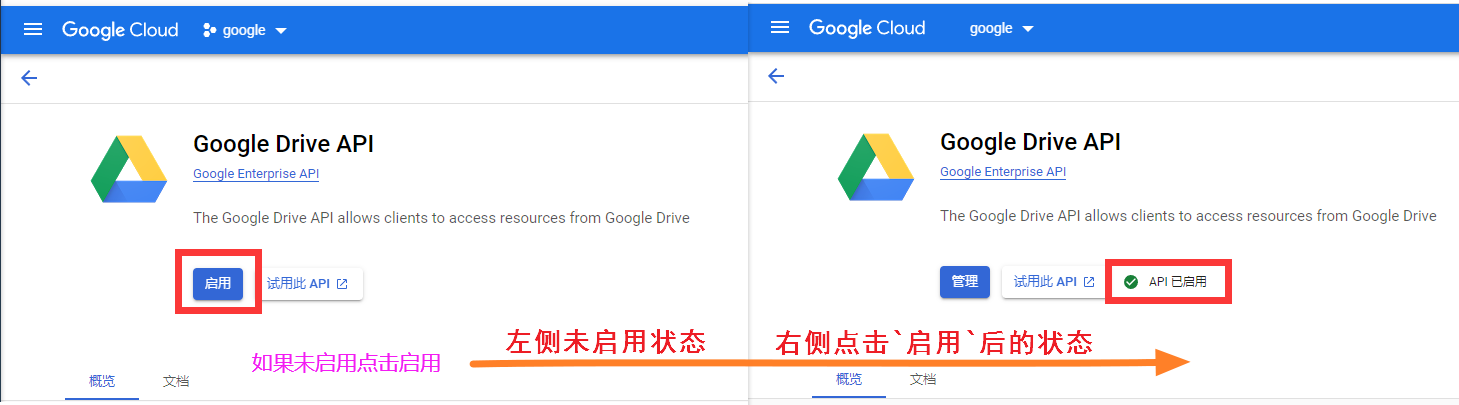
Google Driver API 启用后我们进行一个 应用创建 - 仔细看~~~
如果是第一次创建 那么应该会出现 ❗如需创建 OAuth 客户端ID,您必须先配置统一屏幕,我们就去配置即可,点击页面的 配置同意屏幕 即可跳转到配置界面,配置教程看下图,配置好后再回来看这张图~
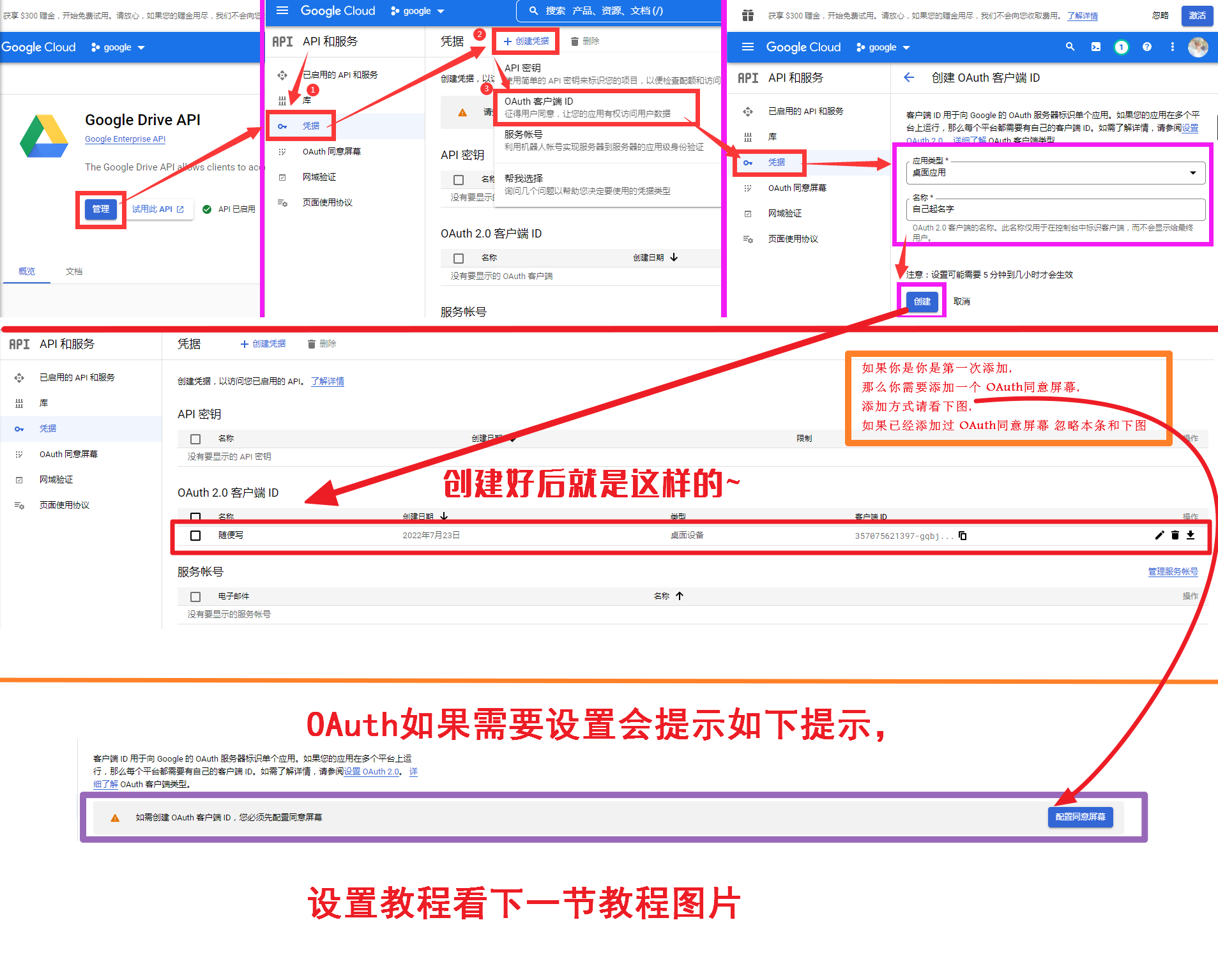
OAuth 配置教程,如已配置好 忽略本图即可(如果看不清楚可以放大)
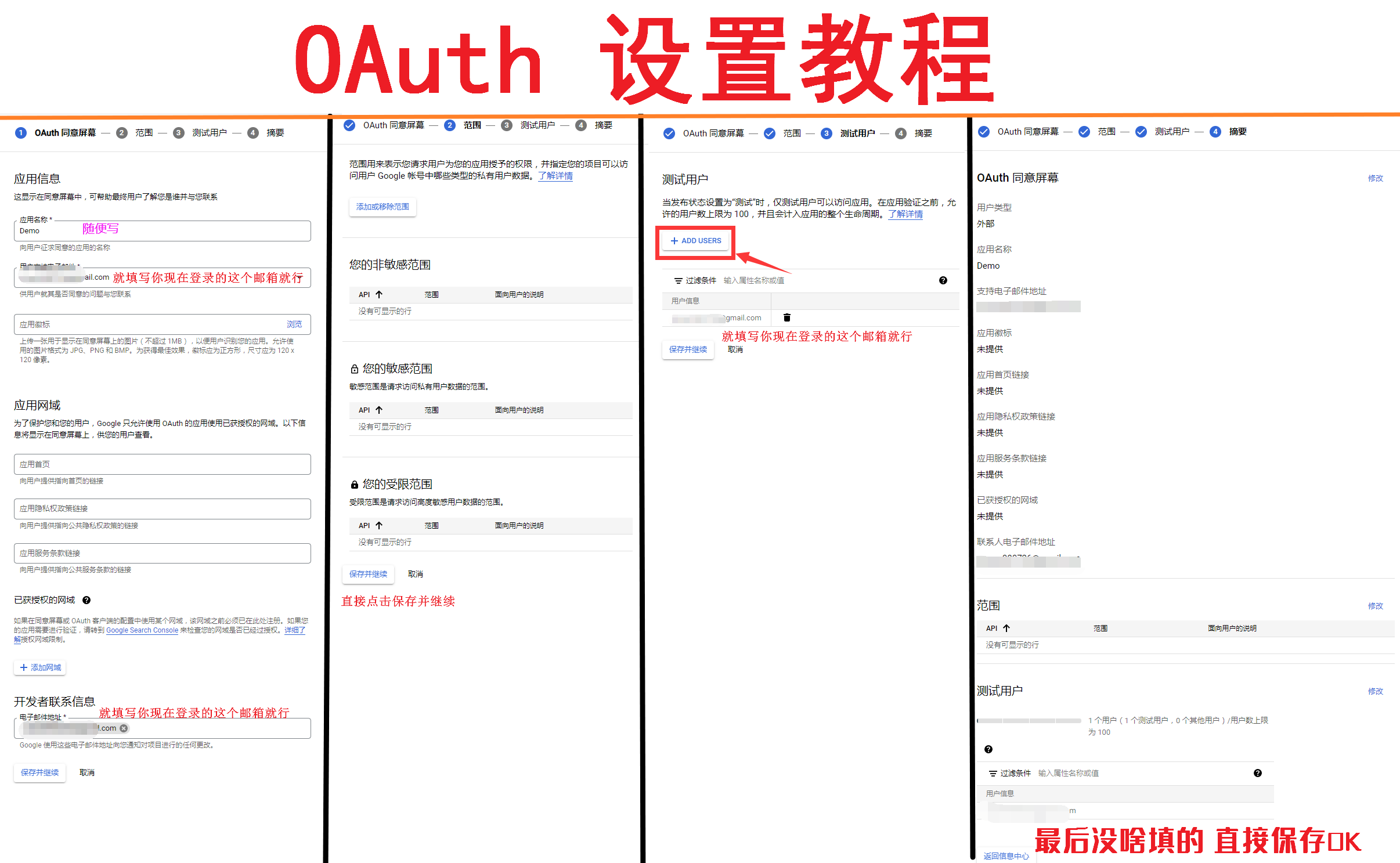
我们创建好 OAuth 客户端ID 后点击我们刚刚创建的 OAuth 客户端ID随便写~ 进去后有 客户端ID 和 客户端秘钥

获取到 客户端ID 和 客户端秘钥 后
我们回到最开始 https://tool.nn.ci/google/request 把 客户端ID 和 客户端秘钥 填进去
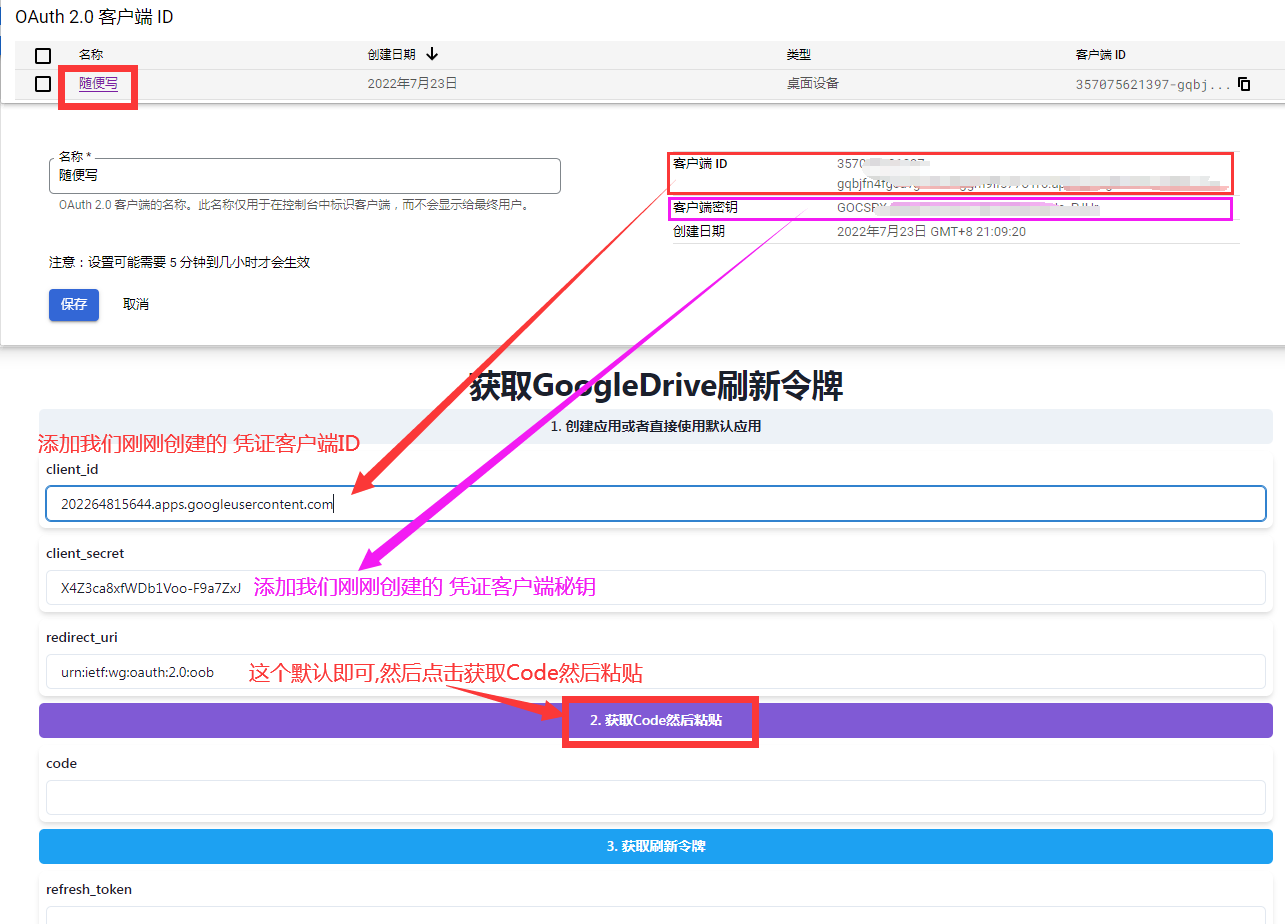
填好客户端ID 和 客户端秘钥 后点击 2.获取Code然后粘贴进行如下一系列操作即可
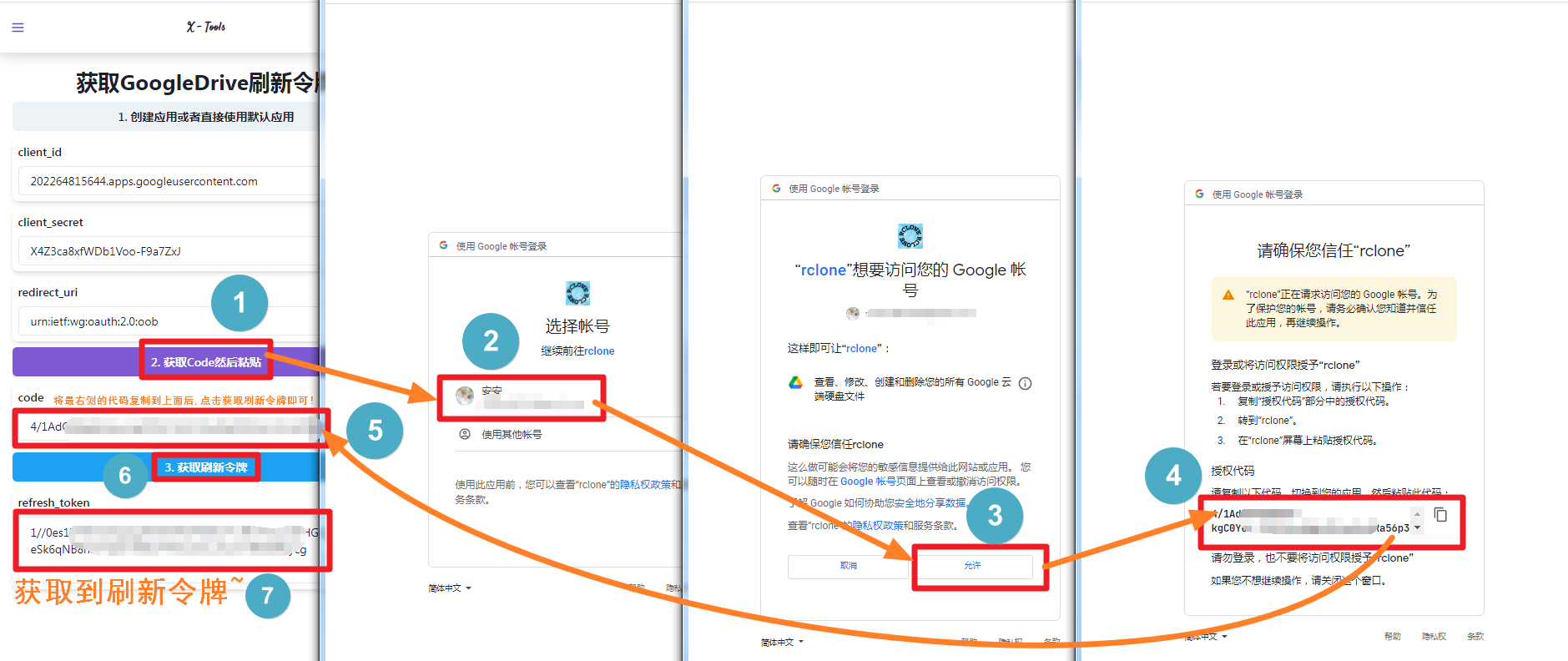
上述操作后我们也拿到了 刷新令牌我们去 Alist后台添加账号里面进行添加吧~
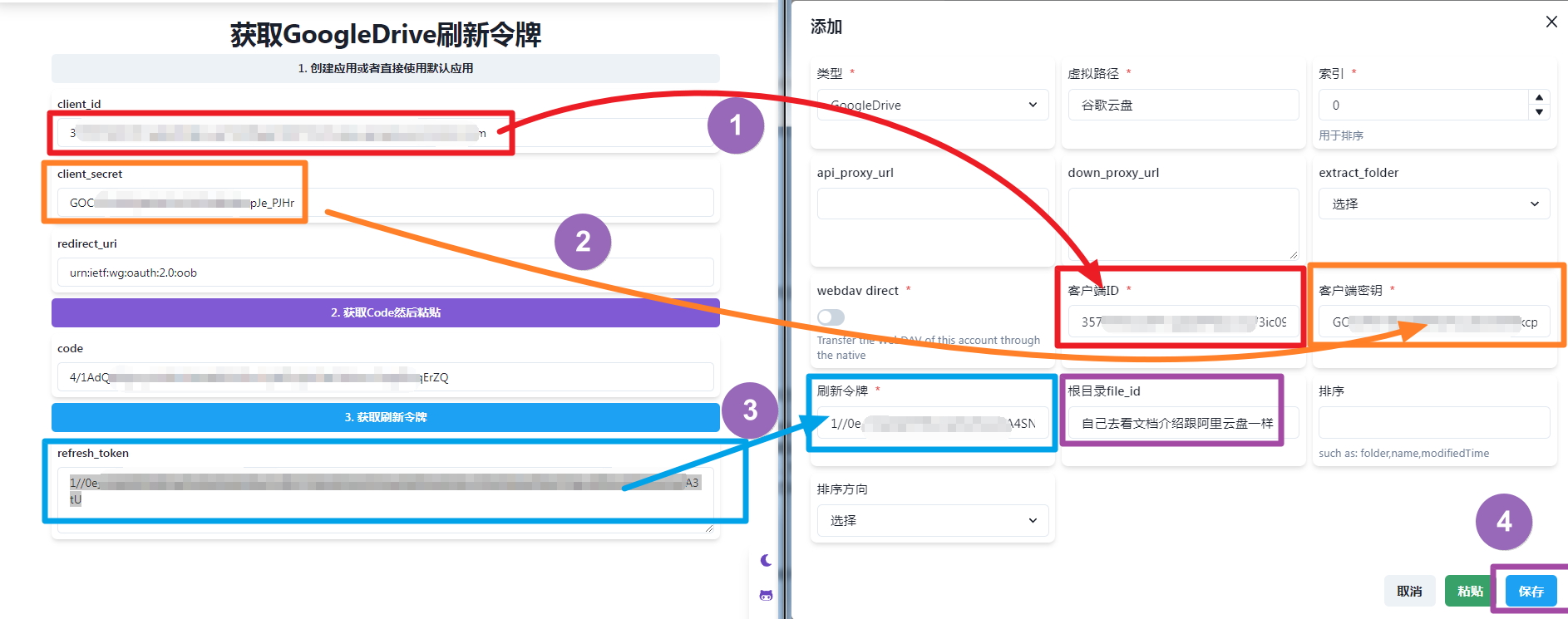
后台添加账号保存后我们就挂载成功啦~我们来看下吧
左侧是Alist挂载的 右侧是谷歌网盘里面的内容~ o(^@^)o
